Nature remo、switchbot ハブミニ。家電の操作のために現代ではなくてはならないものとなっていますね(ウチダケ?)
我が家では、エアコン、家電、家の鍵の操作など、なくてはならないものになっています。
逆に言うとNature remo、switchbot ハブミニが元気に動いてもらうことによって、生活の快適性を保っているわけで、もし、不具合が発生したら・・・原始時代に逆戻り!! 生きていけません。家の鍵もどこにあるのかわかりません😓
ということで、Nature remo、switchbot ハブミニのトラブルに見舞われ、解決した方法についてご紹介です。
正常に動いていて、突如動作が不安定になった場合は、概ねこれが原因ではないかと考えられます。
今回のトラブルで各種サイトで調べまくったのですが、残念なサイトばかりですね。ルータ再起動、ルータに近づける、5Gの通信を利用、機器の再起動や初期化とかとか。コピーした情報としか思えない、しかも解決もするとは思えない情報ばかり。残念です・・・
この記事の目次
トラブル内容(中途半端に動いているのが厄介)
Nature remo、switchbot ハブミニが不安定になるのは、生活に密着している場合、非常にストレスですね。
<家で起きたこと>
Nature remoは赤い点滅表示、デバイスのステータスを確認すると頻繁にオフラインになる、バージョンの更新時にタイムアウト。そして、一般的に公開されている対処方法を実施すると不安定ながら動く(イミワカラン)
switchbot ハブミニは、デバイスのオフライン通知が毎日数回送信されてくる(マジウザ)。自動的に再接続されるので問題ないのですが、私は家の鍵を持ち歩かないので精神的によくありません😱
ATOM Cam(監視カメラ)は接続が頻繁に切れて再起動が必要。生活に密着していないので、それほど困るものではないですが。
そして、それ以外の機器(スマホ、PC、FireTVなど)は、まったく問題なし。
これは・・・もしや!!
原因はWi-Fiの2.4GHz機器であること
不具合が起きていたのはすべてがWi-Fiが2.4GHzしか対応していない機器でした。5Ghzの機器は何も問題が起きていないです。
ここまで来たら、原因は『Wi-Fi 2.4GHz』しかないんじゃね!? となったわけです。
製品のトラブル対応検索しても、『Wi-Fi 2.4GHz』特有の情報は引っ掛かりません(検索方法ヘタ?)。Wi-Fi詳しくない方はここまで行きつけないんではない?
複数の2.4GHz機器をもっていたので気が付けましたが、一つしか持っていなかったら私も絶対に気付けなかった自信があります。
対策
結論ですが、対策は以下の2つです。
- Wi-Fiルータを買い替え(ただし運要素あり)
- Wi-Fiルータの2.4GHzのチャンネル設定を1 or 6 or 11にする
ここでは『Wi-Fiルータの2.4GHzのチャンネル設定』について解説します。
なぜ2.4GHzのチャンネル設定が必要か、それは他の機器(周辺の家のWi-Fiルータ)の電波干渉を受けやすいからです。それだけです。
対策としては、『他の機器(周辺の家のWi-Fiルータ)の電波干渉を受けずらいチャンネルに設定しましょう』ということになります。そして、そのチャンネルは『1 or 6 or 11である可能性が高い』ということです。
どのチャンネルにすべきかは、スマホアプリのWi-Fiアナライザーで簡単に確認できます。
私が利用したのは以下のアプリ(似たようなのがたくさんあるのでなんでもよい)
利用方法を簡単に
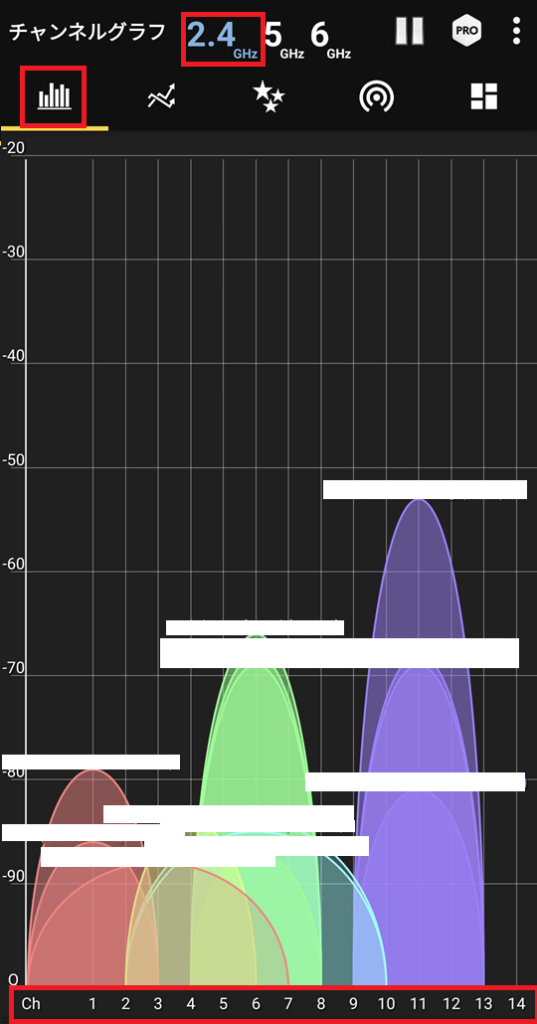
スマホのWi-Fiを有効にして起動。上部の2.4GHzを選択、左上の縦棒グラフのようなものを選択。
表示された画面の下の1~14までがチャンネル。縦は電波強度(上に伸びるほど強い)。
この画面で自宅周辺ルータの2.4Ghzのチャンネルの利用状態が確認できます。自宅のルータのチャンネルも確認できます。
次に良いチャンネルと悪いチャンネルについて
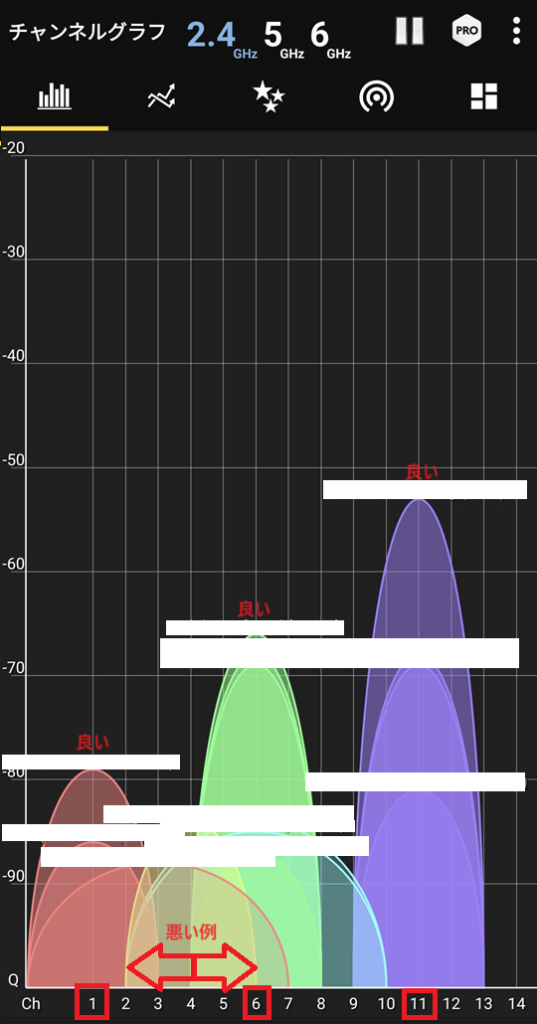
上記スクリーンショットに良いパターンと悪いパターンを記載しました。
<良いパターン>
他のチャンネルとの干渉が少ない1 or 6 or 11の利用です。
ルータのチャンネルについて、干渉状況と速度(安定性)の関係は以下となるようです。
未使用チャンネルで他のチャンネル干渉なし(早い) > 同チャンネルに複数存在(そこそこ早い) > 複数チャンネルに干渉(遅い)
<悪いパターン>
上記の場合、チャンネル4(黄色)を使用しているルータは、チャンネル1(赤)、チャンネル6(緑)の両方に干渉しているため、通信が安定せず、まともに動いていない可能性があります。
<ルータの設定方法>
利用するルータによって設定方法が異なるため参考程度で。ルータにブラウザでアクセスするので、概ね感覚でわかると思いますが、自信のない方はマニュアルを確認したほうが良いです。
ルータ設定画面にログイン⇒2.4GHz設定画面⇒チャンネルを1 or 6 or 11へ更新
※設定後、Wi-Fiアナライザーで、自分のチャンネルが移動したことをすぐに確認できます。
オフィシャルなWi-Fiの2.4GHzのチャンネルの考え方
対策で、Wi-Fiルータの2.4GHzのチャンネル設定を1 or 6 or 11にすると記載しましたが、大半はその設定で対策できるはずです。
ただし、チャンネル設定を1 or 6 or 11を設定するということは、オフィシャルな情報とはなっていない可能性があるということがポイントです。
ルータのチャンネル設定については個人でも設定できるため、このルール以外の設定する人もいます。
また、ルータの初期設定ではチャンネルが自動設定になっています。この事情を分かっていないルータは平気でチャンネル設定を1 or 6 or 11以外を設定してきます。古いルータや、海外ルータかな?
なので、自宅回りのルータのチャンネル状況をWiFiアナライザーで確認する必要が出てくるわけです。
まとめ
Nature remo、switchbot ハブミニの不安定な通信の対策でした。なんか、調子悪いという方の一助になれば幸い。
私の場合は、Raspberry piでwordpressサーバを運用する際に、ルータの設定をいじったタイミングで通信が不安定になったので、原因を突き止めるまでに1カ月くらいかかってしまってモンモンと過ごしていましたが、解決できてスッキリです。上記対策をしてから1週間ほどたちますが、Nature remo、switchbot ハブミニはびっくりするくらい反応よく動いてくれています。(追記:2ヶ月以上たちましたが、その間、快適そのものです)
今から考えると、通信の不安定になった原因は『ルータの再起動の際にチャンネルが1 or 6 or 11以外に設定された』ということでした。チャンネル自動設定にしていると『起動時に空いているチャンネルを設定する』ということらしいです。
初期設定のままで古いルータ、海外ルータなどを利用している方は、再起動は要注意ですね。新しいルータは恐らく大丈夫なのではないかと思います。自宅の周りのルータは上記スクリーンショットのように、大半がチャンネルが1 or 6 or 11で動いていたので。
逆に恐ろしいのが個人で自由にチャンネル設定できるというところです。このチャンネルルールを知らずに大勢の人が無秩序にチャンネル設定をしたら、Wi-Fiは干渉しまくって地域一帯で2.4GHzの機器が使えなくなるという・・・。対処しようがない状況に陥る可能性もあるということで・・・コワイコワイ
Nature remo、switchbot ハブミニは恐らく、コストカットのために2.4GHzを採用しているんだろうけど、生活に密着するものなんだから、通信の安定性を何より優先して5Ghzにしてほしいものです。
いじょ。

コメント
コメント一覧 (1件)
ホンマかいな?と思いつつ試したら…本当に反応が速くなった。スイッチの反応が10秒から2秒くらいに。
ありがとうございます!